عندما تقوم أولاً بتنزيل Apple's iOS 26 (متوفر حاليًا كإجراء تجريبي عام) ، سترى بعض التغييرات ، ويشمل ذلك تطبيق الكاميرا. لم يقتصر الأمر على تلقى الرمز تحولًا ، ولكن التطبيق نفسه أفضل بكثير. يساعد التصميم الجديد في إبقائك على التركيز على اللحظة دون كل الأزرار المشتتة. يتم وضع كل شيء بشكل جيد في قوائم منبثقة غير معقدة يمكنك الوصول إليها بنقرة فقط.
إن تغيير الكاميرا المفضل لدي هو عدم الاضطرار إلى التمرير للعثور على خيار الفيديو عندما تحاول تصوير لحظة لا تنسى – في وقت كتابة هذا الأمر ، لدي 950 مقطع فيديو على هاتفي (لا تحكم علي ، لدي طفل صغير مضحك). غالبًا ما أقدّم عدة مرات وينتهي بهم المطاف على slo-mo أو الفاصل الزمني ، لكن هذه لم تعد مشكلة مع iOS 26. (لا تقلق-لا تختفي تلك الأوضاع الأقل استخدامًا ، فهي مجرد بضعة نقرات.) أوه ، وإذا أصبحت العدسة قذرة ، يمكن للكاميرا اكتشافها وتقديم تلميحات تنظيف العدسات بحيث تبقى ملاءاتك ونظيفة.
دعنا نغوص في جميع ميزات تطبيق الكاميرا الجديدة في iOS 26 وكيفية استخدامها.
الوصول إلى الصور والفيديو والمزيد
اختفت أيام أيقونة تطبيق الكاميرا المسطحة الممل. بدلاً من ذلك ، تستقبلك شاشة iOS 26 الرئيسية بتصوير أكثر واقعية للعدسات على الجانب الخلفي لجهاز iPhone. بمجرد دخول التطبيق ، يكون له مظهر أكثر نظافة ومظهرًا أكثر من ما اعتدت رؤيته مع أنظمة التشغيل السابقة. يتميز زر الغالق الأبيض الآن بحلقة شفافة – في iOS 18 ، الحلقة المحيطة بيضاء أيضًا.
أسفل زر الغالق ، ستلاحظ وضعين مميزتين بشكل بارز (وربما تلك التي تستخدمها في الغالب): الفيديو والصورة. ولكن أين ذهبت الأوضاع الأخرى؟ انهم في الواقع في نفس المكان. عليك فقط الضغط وسحب إصبعك عبر الشاشة. يمكنك أيضًا الاستمرار في النقر على الخيارات (يسار أو يمين) حتى تحصل على الخيار الذي تريده.
على يمين الصورة ، ستجد صورة ، مكانية و pano ؛ على يسار الفيديو ، ستجد سينمائيًا و Slo-Mo وزمان الوقت. مرة أخرى ، أحب أن يكونوا مخفيين بشكل مريح حتى لا تنقر عن طريق الخطأ على الخطأ أثناء محاولتي التقاط لحظة عابرة بصورة أو فيديو.
تطبيق الكاميرا المعاد تصميمه وقائمة المنبثقة الجديدة. (Katie Teague/Yahoo Tech)
العثور على القائمة المنبثقة
في الجزء العلوي يمينًا من الشاشة ، ستلاحظ الوضع الليلي (إذا كان الظلام بدرجة كافية) وأزرار الفلاش ، إلى جانب أيقونة ستة درجات. إذا قمت بالنقر فوق هذا الرمز ، فستظهر قائمة منبثقة مع خيارات إضافية. يمكنك أيضًا الوصول إلى القائمة عن طريق النقر مرة واحدة على الصورة أو الفيديو. (بناءً على الوضع الذي أنت فيه ، ستحصل على خيارات مختلفة في القائمة المنبثقة.)
تحتوي قائمة الصور على خيارات إعداد Flash ، Live ، Timer ، التعرض ، الأنماط ، الجوانب والوضع الليلي. على عكس iOS 28 ، يتم تصنيف الرموز حتى تعرف فعليًا ما تختاره.
إذا كنت في أي من أوضاع الفيديو ، فإن الخيارات هي الفلاش والتعرض والعمل. سترى قائمة أخرى منبثقة على الجانب الأيسر العلوي حيث يمكنك ضبط الدقة ومعدل الإطارات.
تحرير صورة
عندما تلتقط صورة ، سيتم الآن عرض الصورة في دائرة صغيرة على الجانب الأيسر السفلي من الشاشة – في iOS 18 ، تكون في مربع. يمكنك النقر على الدائرة لإجراء أي تغييرات تحرير على الصورة التي تريدها.
عند النقر فوق زر التحرير في أسفل الشاشة ، تعرض القائمة المصممة حديثًا أنماطًا (جديدة) ، وضبط ، ومحصول وتنظيف أزرار (جديدة). يتيح لك زر الأنماط تغيير لون الصورة ، ولكن زر التنظيف هو المكان الذي يحدث فيه السحر. مع هذا ، يمكنك النقر أو الفرشاة أو تزيين أي شيء في الصورة التي تريد إزالتها.
إنها حقًا ميزة رائعة إذا كان هناك شخص ما أو شيء ما في الصورة لا تريده هناك. على سبيل المثال ، التقطت صورة لرف مع كوب يجلس عليه وتمكنت من إزالة الكأس بسرعة. يمكن أن يكون الأمر صعبًا بعض الشيء إذا حاولت إزالة مجموعة كبيرة من الأشياء في وقت واحد – غالبًا ما تترك فوضى قذرة.
لن تكون أداة التنظيف متاحة إلا على iPhone 15 Pro و Models Later لأنها مدعومة بواسطة Apple Intelligence.
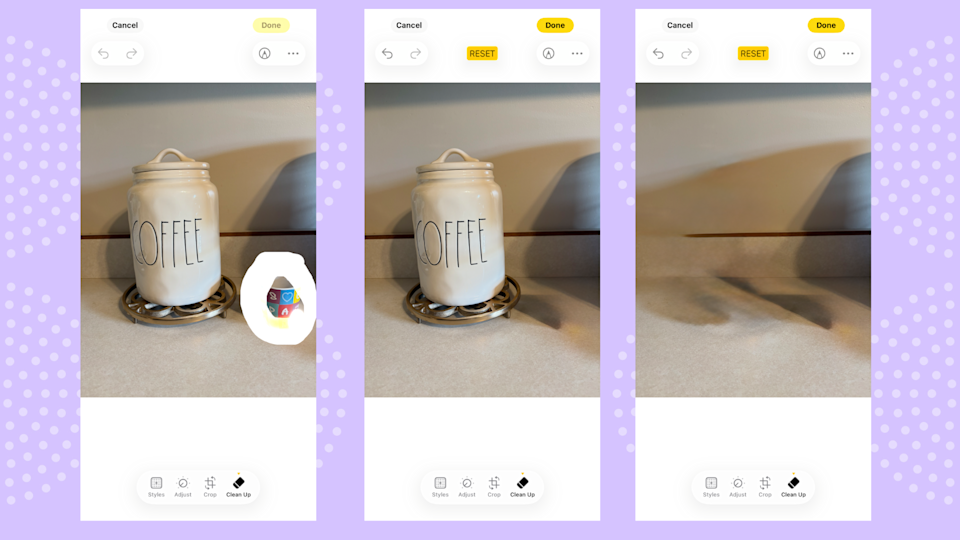
وضع التنظيف ليس مثاليًا بعد. في هذه الصورة ، يمكنك أن ترى أين ترك ظلًا غريبًا بدلاً من الكأس والعلب. (Katie Teague/Yahoo Tech)
لا تلتقط صورة مع عدسة كاميرا قذرة مرة أخرى
يحدث ذلك: الأيدي الزلقة عندما تمطر يمكن أن تتسبب في فقدان قبضة هاتفك ، مما قد يسقطه في الوحل. أو ربما لمست هاتفك عن طريق الخطأ بأصابع دهنية. ومع ذلك ، أصبحت عدسة الكاميرا قذرة ليس من أعمالي ، لكن جهاز iPhone الخاص بك لن يخجل من إخبارك به. يسمى الإعداد تلميحات تنظيف العدسات (يجب تشغيله تلقائيًا) وسيعلمك بموعد تنظيف عدسة الكاميرا.
على الرغم من أنني أحب أن أريكم كيف يبدو هذا الإعداد ، إلا أنني أبقي كاميرتي نظيفة جدًا وأنا لا أتعامل معها في أي وقت قريب.
ستتوفر هذه الميزة الجديدة على iPhone 15 وما بعدها.
اقرأ المزيد: إليك كيفية تخصيص شاشة قفل iPhone في iOS 26.






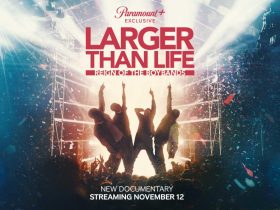


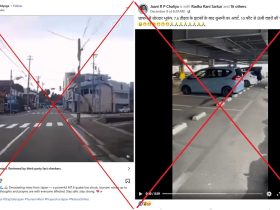



اترك ردك